خوش آموز درخت تو گر بار دانش بگیرد، به زیر آوری چرخ نیلوفری را
نمایش یا مخفی کردن Formula bar، Gridlines، Heading در اکسل
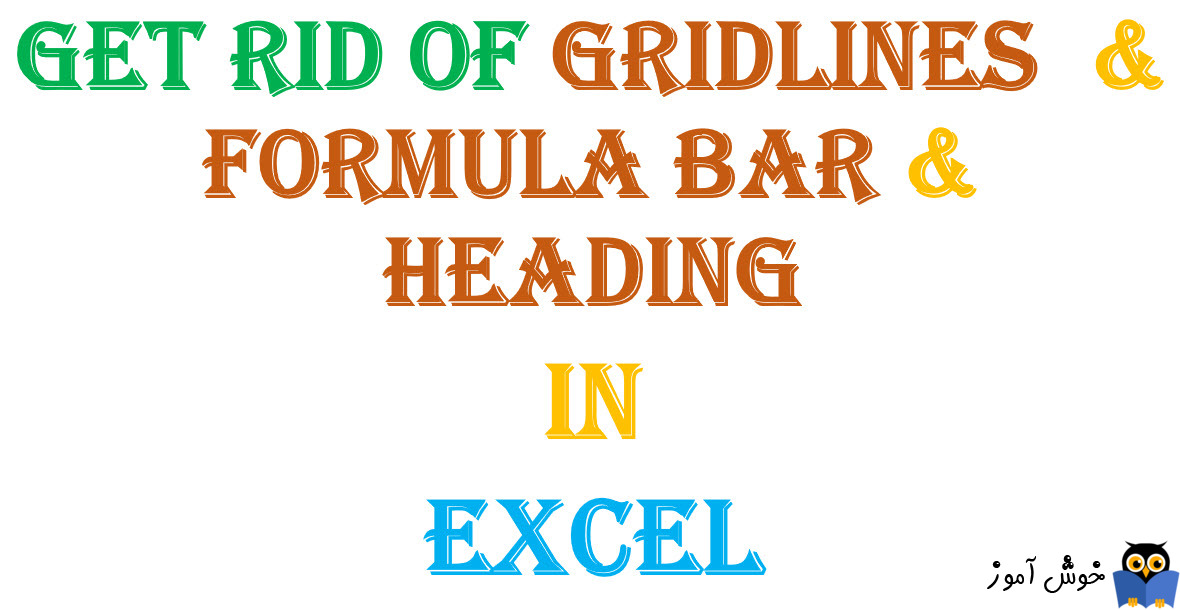
زمانی که صحبت از ترفندهای اکسل می شود، هر چیزی و هر نکته ای در آن ممکن است در شرایطی به کمک شما بیاید و خیلی بعید است که ترفندی در اکسل وجود داشته باشد و هیچ وقت به کار نیاید. اولین نکته ساده ای که در این پست به بررسی آن خواهیم پرداخت، حذف خطوط گرید یا جداول در اکسل هستند. بصورت پیشفرض وقتی اکسل را اجرا می کنید، Workbook دارای جدول با چهار چوب هر سلول و خطوط جدول است. شما به شکل ساده می توانید این خطوط را مخفی کنید و یک صفحه سفید خالی داشته باشید.

برای این مظنور کافیست به تب View رفته و در آنجا تیک گزینه Gridlines را غیرفعال نمایید.

اگر به دنبال راهی برای مخفی کردن سر ستون ها یا Header ستون ها در اکسل هستید که عناوین ستون ها نشان داده نشوند و مخفی باشند، کافیست در همین تب View تیک گزینه Headings را غیرفعال کنید.

Formula bar، همان قسمتی که در پایین ریبون قرار دارد. زمانی که روی سلول های اکسل کلیک می کنید که مقدار آن بر اساس فرمولی محاسبه شده باشد، فرمول آن در قسمت Formula bar نشان داده می شود. برای پنهان کردن آن کافیست به تب View مراجعه کنید و در ریبون تیک گزینه Formula bar را غیرفعال نمایید.
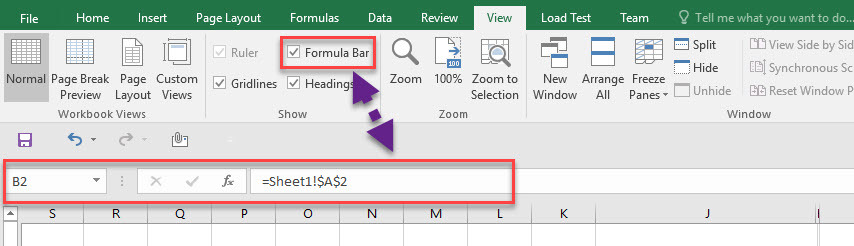

برای این مظنور کافیست به تب View رفته و در آنجا تیک گزینه Gridlines را غیرفعال نمایید.

اگر به دنبال راهی برای مخفی کردن سر ستون ها یا Header ستون ها در اکسل هستید که عناوین ستون ها نشان داده نشوند و مخفی باشند، کافیست در همین تب View تیک گزینه Headings را غیرفعال کنید.

Formula bar، همان قسمتی که در پایین ریبون قرار دارد. زمانی که روی سلول های اکسل کلیک می کنید که مقدار آن بر اساس فرمولی محاسبه شده باشد، فرمول آن در قسمت Formula bar نشان داده می شود. برای پنهان کردن آن کافیست به تب View مراجعه کنید و در ریبون تیک گزینه Formula bar را غیرفعال نمایید.
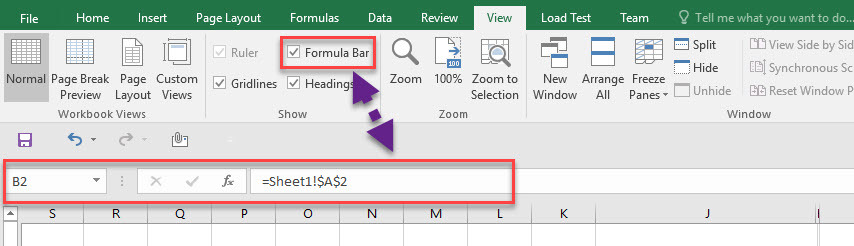





نمایش دیدگاه ها (1 دیدگاه)
دیدگاه خود را ثبت کنید: